Преглед садржаја
Постоји неколико начина за одузимање више ћелија у Екцел-у. Међу њима ћемо вам описати 6 најефикаснијих метода.
Преузмите радну свеску
Одузми више ћелија.клсм
6 метода за одузимање више ћелија у Екцел-у
Следећа Листа трошкова запослених Табела приказује Ид број , Име , Плату , Колоне Изнајмљивање куће , Намирнице и Рачун . Користићемо 6 метода да одузмемо више ћелија из ове табеле. Овде смо користили Екцел 365. Можете користити било коју доступну верзију Екцел-а.
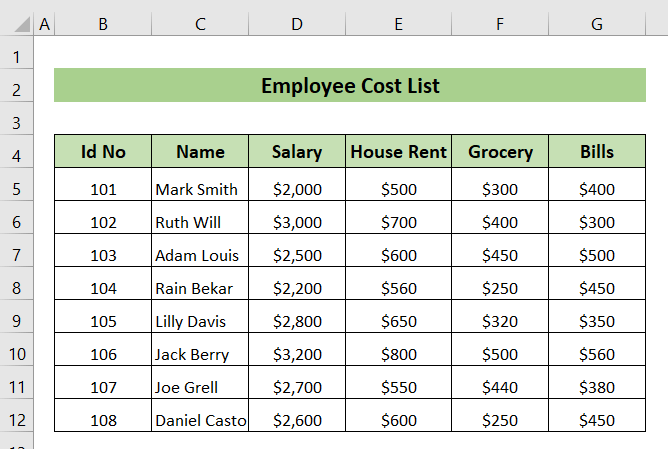
Метод-1: Коришћење аритметичке формуле за одузимање више ћелија
У овој методи , користићемо аритметичку формулу да сазнамо Уштеде након одузимања Куће стана , Намирнице и Рачуна из колоне Плата .
➤ Пре свега, написаћемо следећу формулу у ћелију И5 и притиснути ЕНТЕР .
=D5-E5-F5-G5 Овде,
Д5-Е5-Ф5-Г5 → Одузима ћелије Е5 , Ф5 , Г5 од ћелије Д5 .
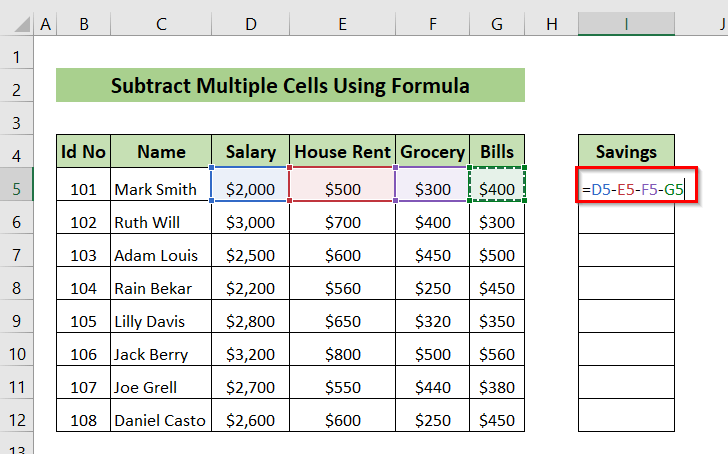
Резултат можемо видети у ћелији И5 .
➤ Повући ћемо формулу надоле помоћу алатке Ручица за попуњавање .
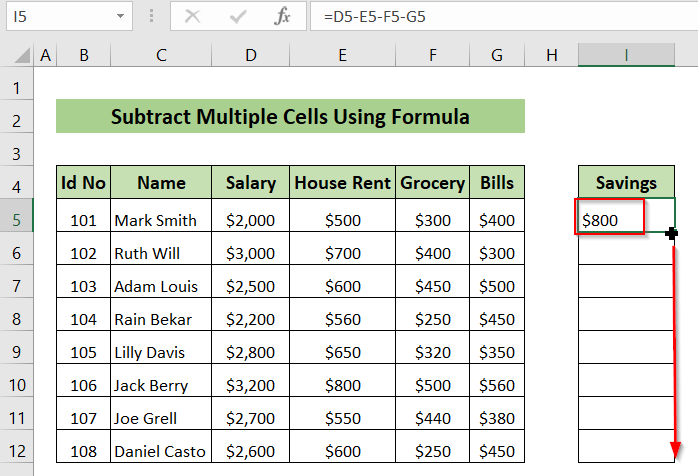
Коначно, све уштеде можемо видети у колони Уштеда .
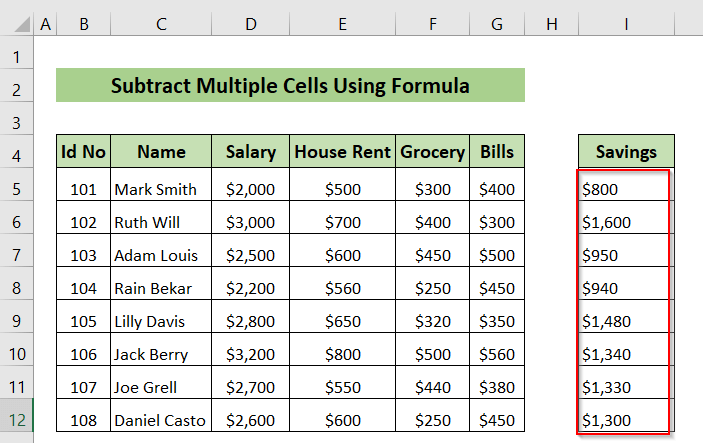
Прочитајте више: Како одузети колоне у Екцел-у (6 лаких метода)
Метод-2: Налепите посебну функцију да бисте одузели једну ћелију одВише ћелија
У овој методи, користећи специјалну функцију лепљења, ми ћемо одузети вредност у ћелији И5 , што је $300 у Колона Здравствено осигурање из ћелија Плата колоне.
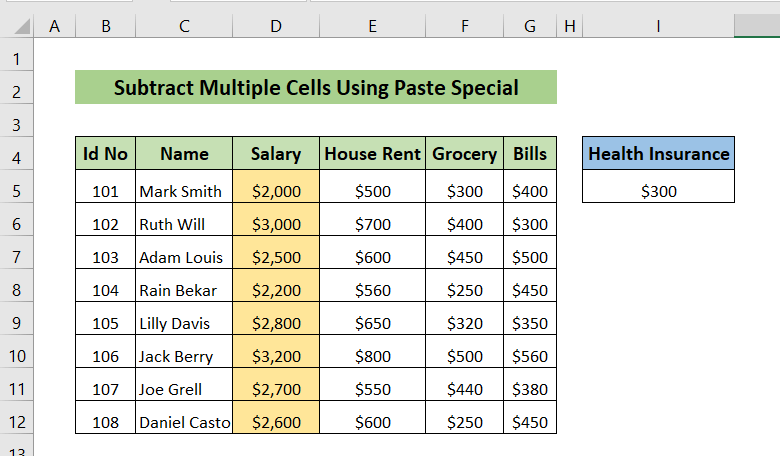
➤ Пре свега, кликћемо десним тастером миша на ћелију И5 .
Појавиће се контекстни мени.
➤ Кликнићемо на Копирај .
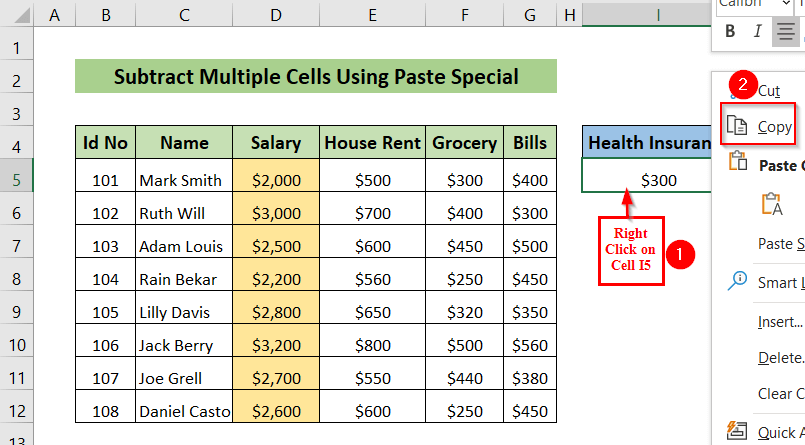
➤ Након тога, изабраћемо ћелије у колони Плата од Д5 до Д12 и кликнути десним тастером миша.
Појавиће се контекстни мени.
➤ Кликните на Специјално налепи .
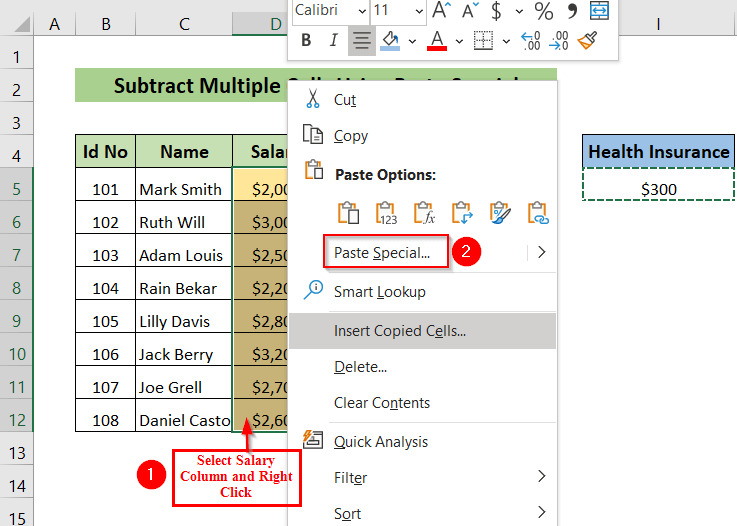
А Специјално налепи ће се појавити прозор.
➤ Изабраћемо Одузми и кликнути на ОК .
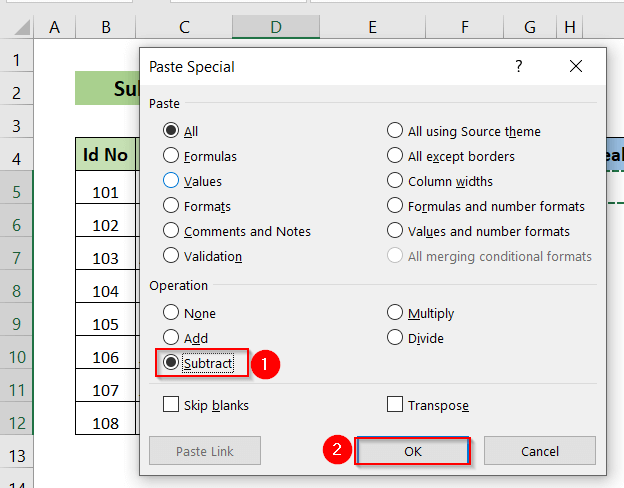
Коначно, ми можете видети да колона плата садржи вредности ћелија које одузимају $300 од њих.
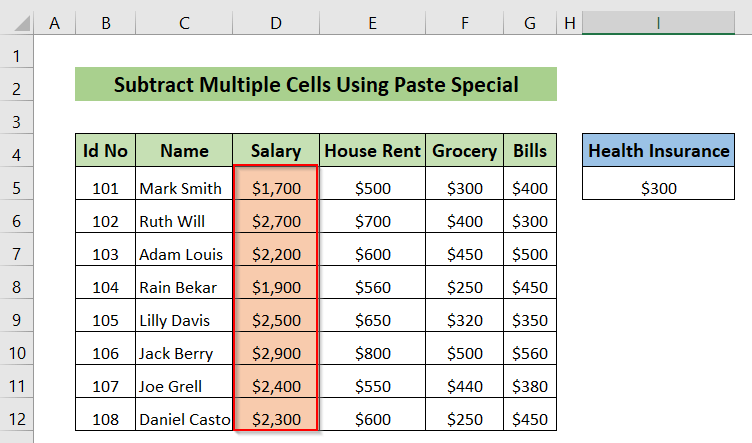
Прочитајте више: Одузимање за Цела колона у Екцел-у (са 5 примера)
Метод-3: Коришћење функције СУМ
Овде ћемо користити функцију СУМ у Штедња колум н да бисте одузели више ћелија из колоне Плата .
➤ Пре свега, укуцаћемо следећу формулу у ћелију И5 и притиснути ЕНТЕР .
=D5-SUM(E5:G5)
СУМ(Е5:Г5) → Додаје ћелије од Е5 до Г5 .
Д5-СУМ(Е5:Г5) → Одузима саб повећање вредности ћелија Е5 до Г5 из ћелије Д5 .
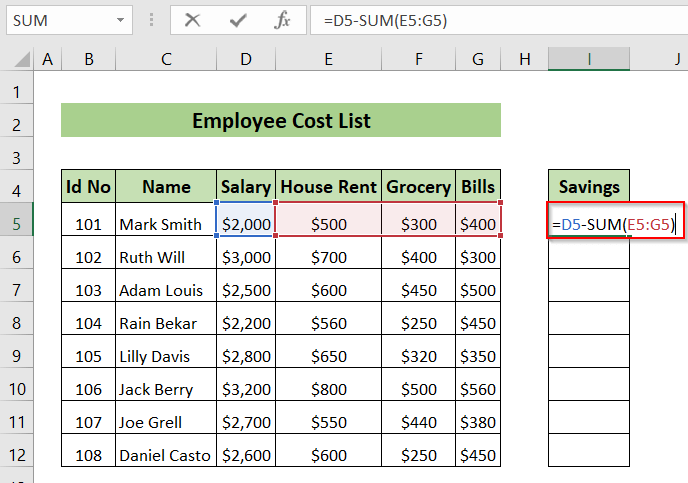
После тога можемопогледајте одузету вредност у ћелији И5 .
➤ Повући ћемо формулу надоле помоћу алатке Ручица за попуњавање .
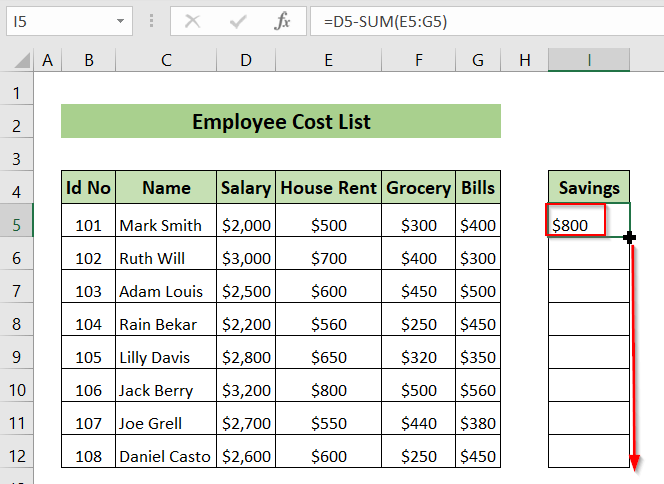
Коначно, можемо видети све одузете вредности у колони Уштеда .
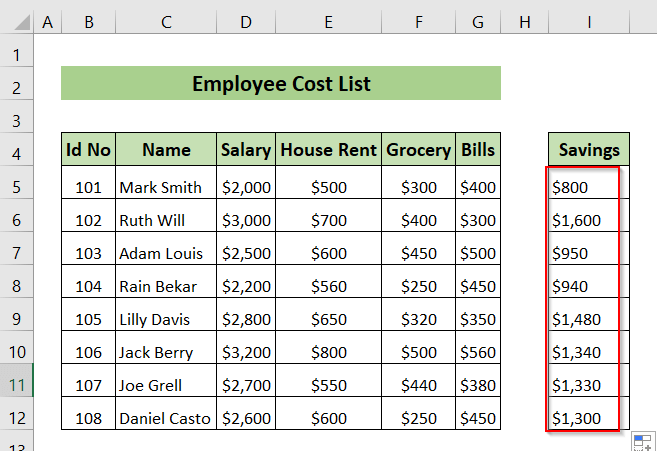
Прочитајте више: Како одузети од тотала у Екцел-у (3 брза метода)
Метод-4: Одузмите текст једне ћелије од друге ћелије
Овде додајемо колону Презиме , и желимо да одузмемо презиме из колоне Име и да сачувамо резултат у колони Име . Користићемо функцију ТРИМ заједно са функцијом СУБСТИТУТЕ у том случају.
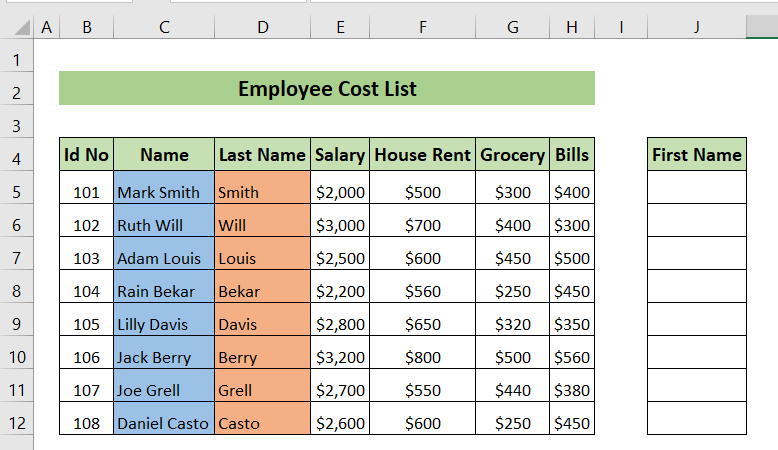
➤ Пре свега, откуцаћемо следећу формулу у ћелији Ј5 и притисните ЕНТЕР .
=TRIM(SUBSTITUTE(C5,D5," "))
СУБСТИТУТЕ(Ц5,Д5,” “) → Замењује нови текст за стари текст у текстуалном низу. Овде је Ц5 референтни текст где смо похранили текст за замену знакова. Д5 је текст који желимо да заменимо, а ” “ је текст којим желимо да заменимо.
ТРИМ(СУБСТИТУТЕ(Ц5,Д5,” “)) → Уклања све размаке из текста у текстуалном низу и даје излаз.
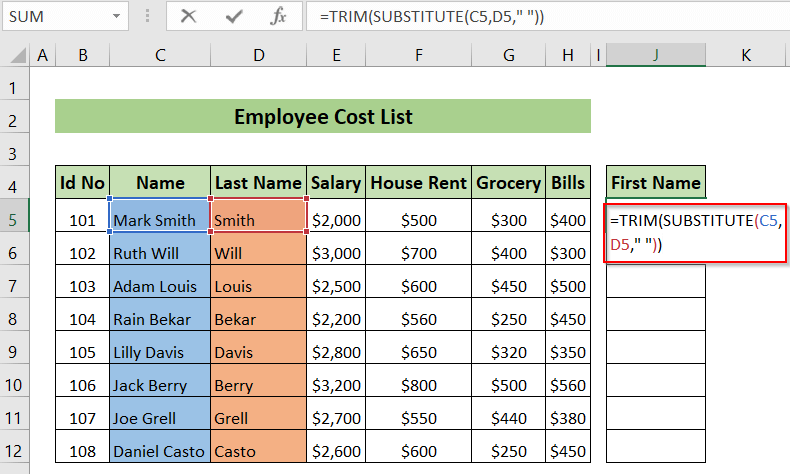
Онда, можемо видети име Марк у ћелији И5 .
➤ Повући ћемо надоле формула помоћу алатке Филл Хандле .
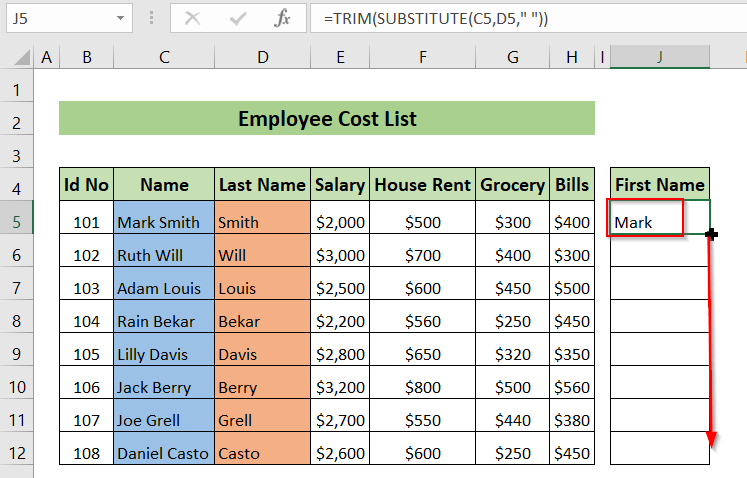
Коначно, можемо видети сва имена у колони Фирст Наме .
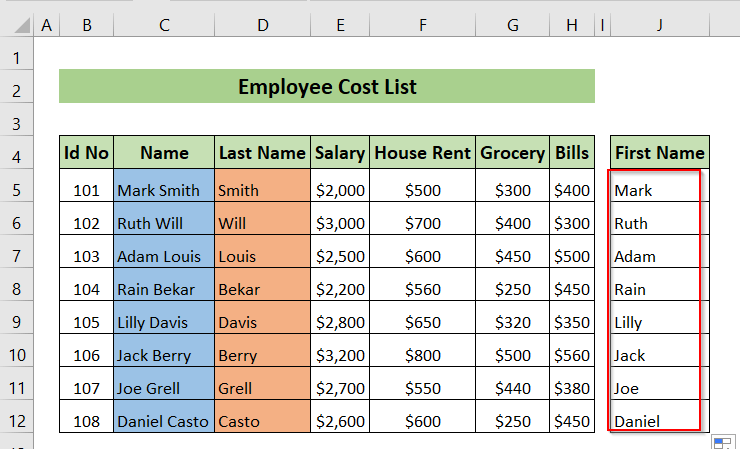
Прочитајте више: Како одузети две колоне у Екцел-у (5 лаких метода)
Метод-5: Одузети више ћелија од једне ћелије
У овој методи ћемо одузети ћелије у колони Плата из вредности Очекивана плата од 4000$ .
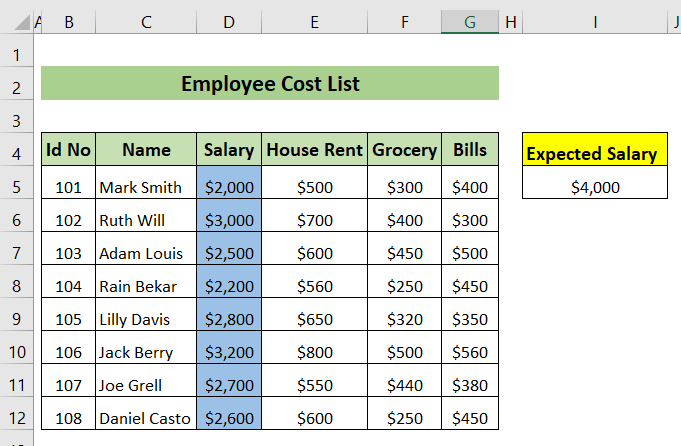
➤ Први од све, укуцаћемо следећу формулу у ћелију К5 и притиснути ЕНТЕР .
=$I$5-D5 Овде,
$И$5-Д5 → одузима Д5 од ћелије И5 . Ставили смо знак за долар ($) испред И5 притиском на Ф4 , јер смо желели да закључамо ову ћелију, а не желимо да се вредности ове ћелије мењају.
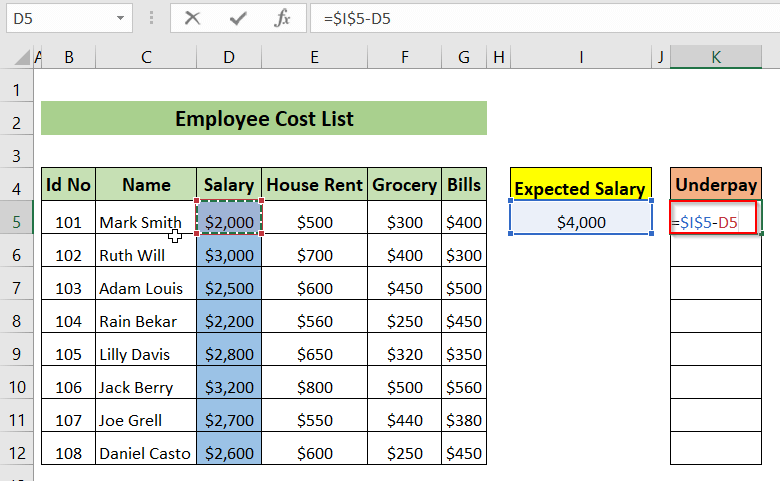
Након тога, можемо видети разлику између Очекивана плата од Плате у колони Мала плата .
➤ Повући ћемо формулу надоле помоћу алатке Филл Хандле .
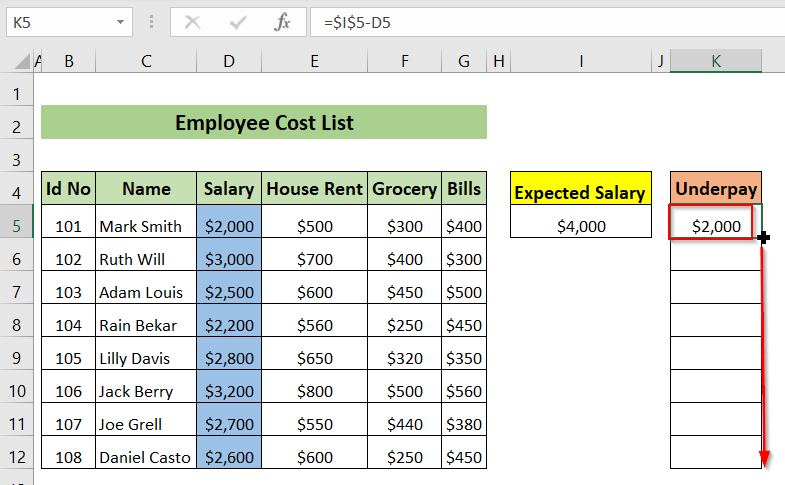
Коначно, можемо видети све вредности у Колона Мање плате.
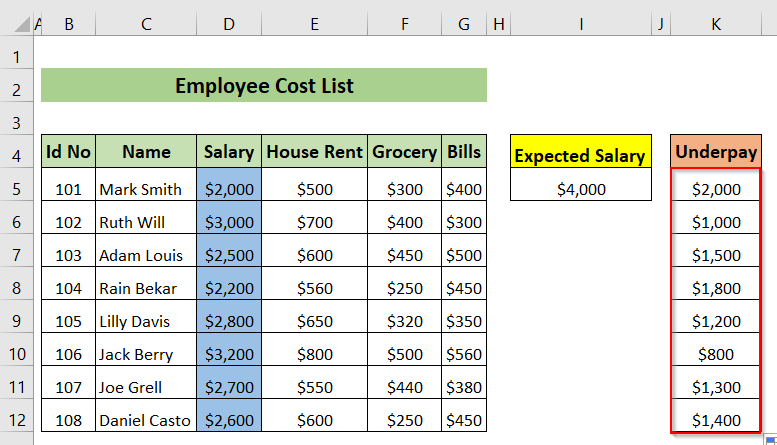
Метод-6: Коришћење ВБА кода
Овде ћемо користити ВБА код за одузимање Плата ћелије у колони од Очекивана плата , што је 4000$ .
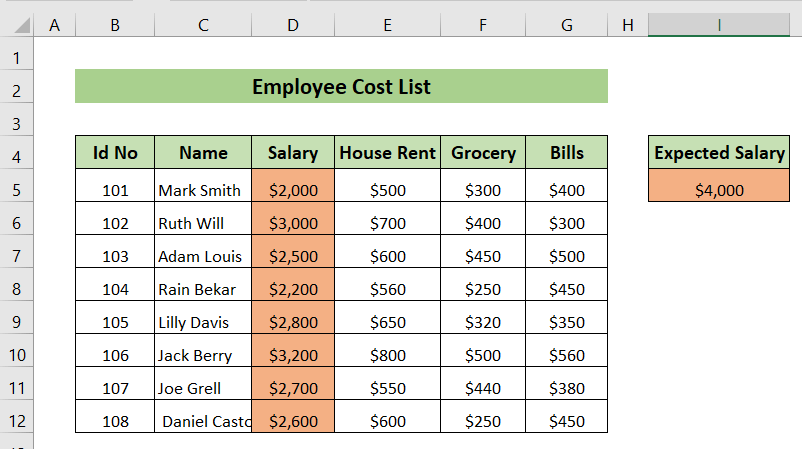
➤ Пре свега, ми ће изабрати ћелије колоне плата од Д5 до Д12 .
➤ Затим ћемо ићи на картицу Развојник &гт; изаберите Висуал Басиц .
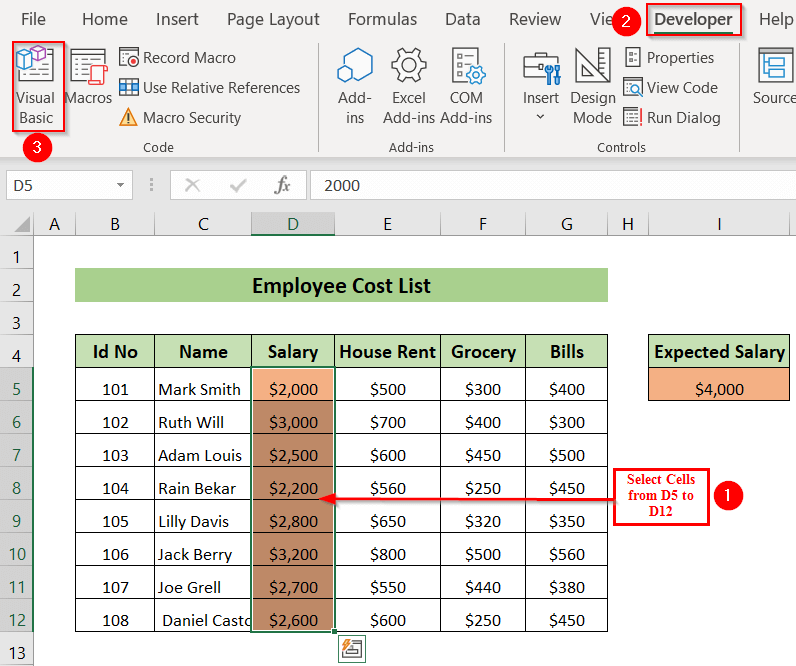
Видећемо да се појављује ВБА прозор апликације.
➤ Ми ћемо изаберите Инсерт &гт; Модуле .
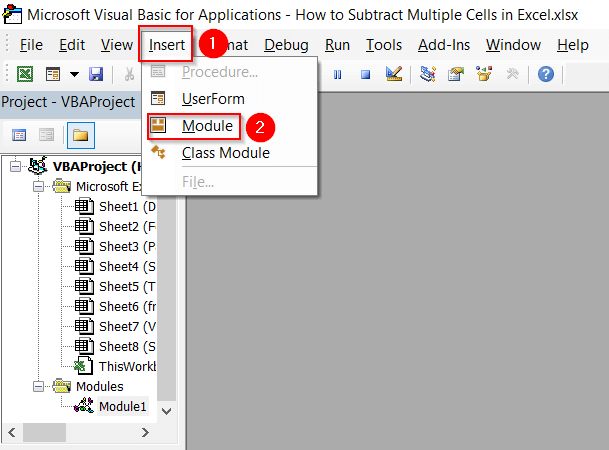
Видећемо ВБАПојавиће се прозор уређивача.
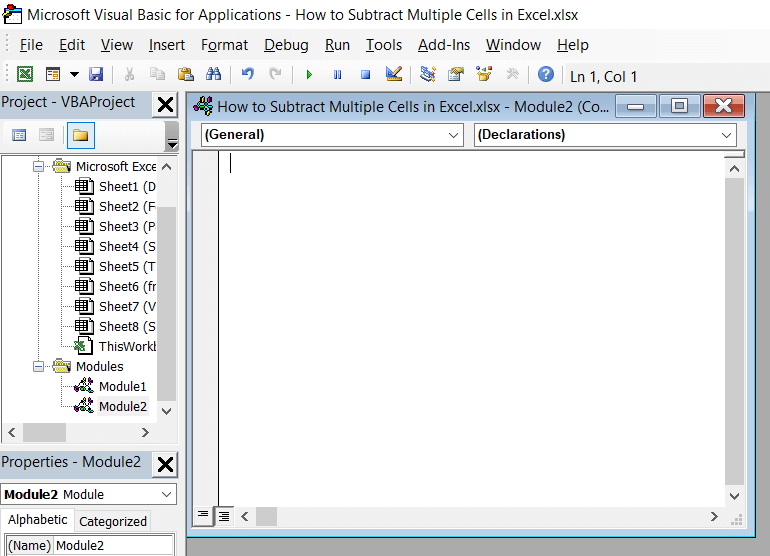
➤ Укуцаћемо следећи код у ВБА прозор уређивача.
1460
Овде, креирали смо подпроцедуру Одузимање која пролази кроз сваку изабрану референцу ћелије због коришћења ФОР ЕАЦХ петље .
Онда одузима вредност изабране референце ћелије из ћелије И5 . Овде смо такође сачували резултат у изабраним ћелијама
➤ Након тога, кликћемо на зелено дугме означено црвеном бојом да покренемо код.
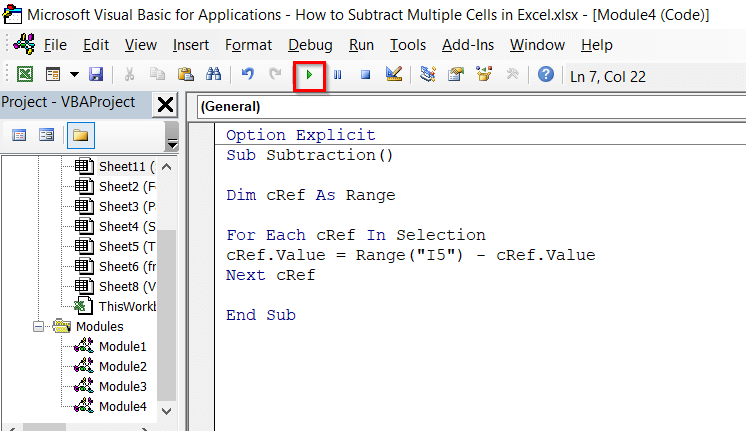
Појавиће се прозор Макро .
➤ Овде смо изабрали ВБА Пројецт Модуле 4 , кликнућемо на Рун .
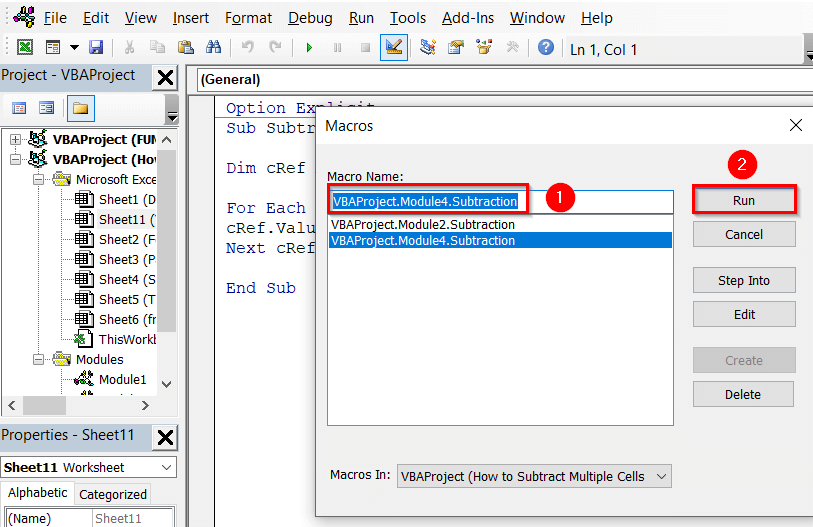
➤ Након тога, затворићемо ВБА прозор уређивача и отићи на наш радни лист.
Коначно, можемо видети да све ћелије у колони Плата садрже вредност која се одузима од вредности Очекивана плата од 4000 УСД .
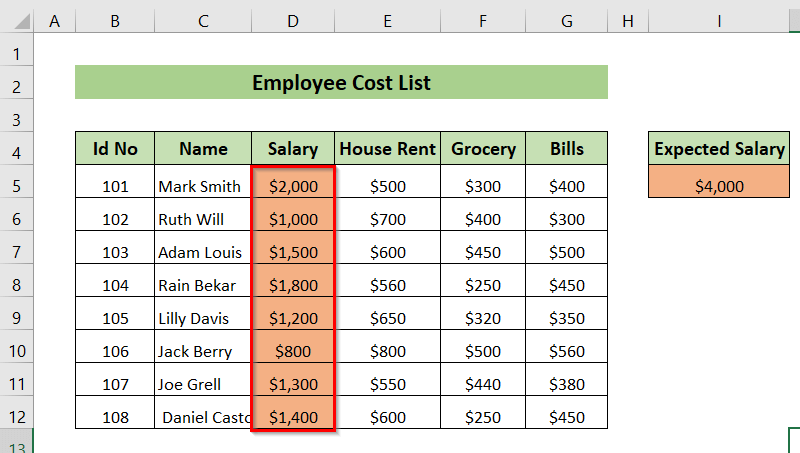
Прочитајте више: Екцел ВБА: Одузми један опсег од другог (3 згодна случаја)
Закључак
Овде смо покушали да вам покажемо 6 метода за одузимање више ћелија у Екцел-у. Хвала вам што сте прочитали овај чланак, надамо се да је ово било од помоћи. Ако имате било каква питања или сугестије, слободно нас контактирајте у одељку за коментаре.

